时间:2019-08-06 16:18:30 作者:xiufen 来源:系统之家 1. 扫描二维码随时看资讯 2. 请使用手机浏览器访问: https://m.xitongzhijia.net/xtjc/20190806/161126.html 手机查看 评论 反馈
Directx是一款用来编辑多媒体接口软件,Directx可以加强图片和声音的效果,对游戏玩家来说简直就是一款很好用的软件,那么,Directx出现异常怎么处理呢?下面就是Directx出现异常后处理的操作步骤,一起往下看看吧!
方法步骤
1、鼠标左键双击电脑桌面的百度卫士安全软件,打开运行;
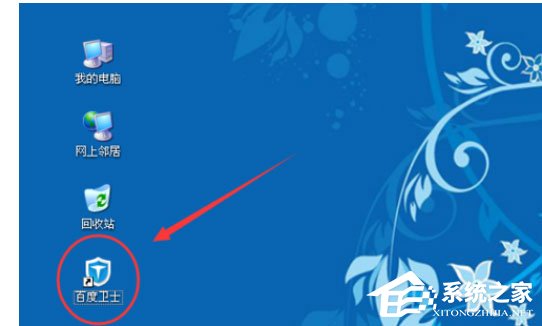
2、在打开的百度卫士软件界面,点击右侧“百宝箱”按钮打开它;
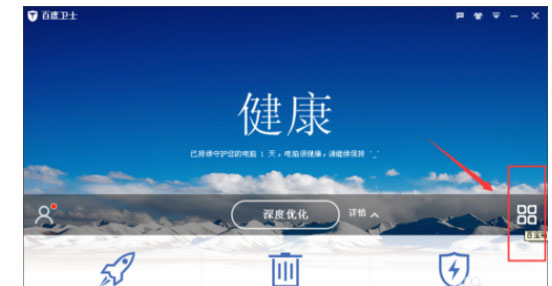
3、在打开的百宝箱对话框中,点击“百度电脑专家”按钮打开;
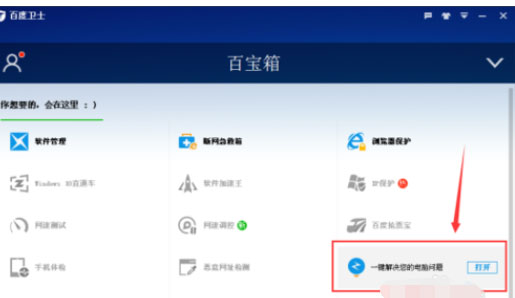
4、打开百度电脑专家窗口,在搜索框中输入“directx异常”,然后在点击“搜索”按钮;
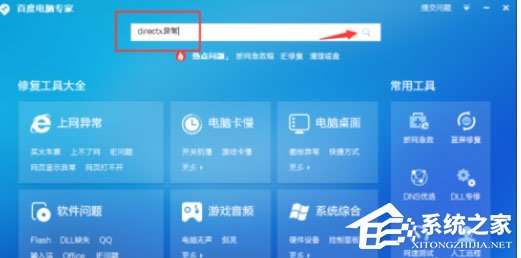
5、在搜索出来的结果中,选择和我们问题相关的选项,然后再点击“立即修复”按钮;
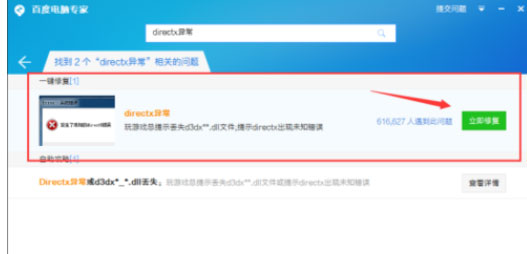
6、点击“立即修复”后,这个时候软件在自动的对我们的计算机问题进行修复中……,耐心等待一下;
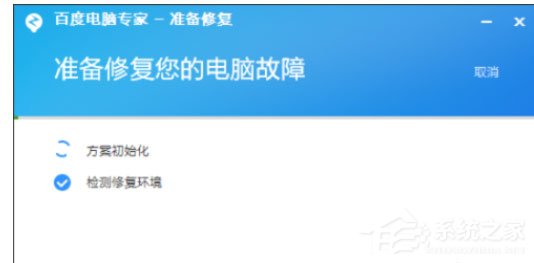
7、计算机问题已完成修复,查看下我们的问题是否还存在。根据修复的结果点击两个选项。通常都是能够修复成功的。所以我们一般都是点击“我已经成功修复,赞!”。
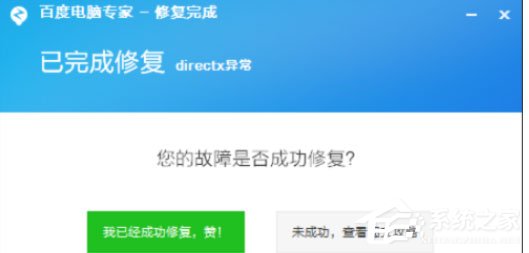
以上就是Directx出现异常后处理的详细操作步骤,按照上面的操作步骤来,你就可以轻松的学会啦!
发表评论
共0条
评论就这些咯,让大家也知道你的独特见解
立即评论以上留言仅代表用户个人观点,不代表系统之家立场